Google Fotos hat eine neue Funktion namens „Weißabgleich“ integriert. Diese Funktionalität ist keineswegs neu in der Welt der Fotografie oder Bildbearbeitungs-Apps. Viele Kamera- und Fotobearbeitungsprogramme bieten diese Funktion schon seit geraumer Zeit an. Die Implementierung in Google Fotos stellt jedoch eine Neuerung dar. Der Weißabgleich dient dazu, die Farbgebung eines Bildes anzupassen und einen einheitlichen Farbton zu erzeugen. Gerade bei Aufnahmen unter schlechten Lichtverhältnissen kann es zu Bereichen kommen, die entweder zu dunkel oder zu hell erscheinen. Der Weißabgleich hilft, diese Probleme zu beheben. Im Folgenden wird erläutert, wie man den Weißabgleich in Google Fotos nutzen kann.
Derzeit ist die Weißabgleich-Funktion in Google Fotos lediglich für Android-Geräte verfügbar. Google hat jedoch angekündigt, dass diese Funktion zeitnah auch für die iOS-Version von Google Fotos bereitgestellt wird. Um den Weißabgleich in Google Fotos anwenden zu können, ist es zunächst erforderlich, die Google Fotos-App auf die Version 2.10.0.148909749 oder neuer zu aktualisieren.
Anwenden des Weißabgleichs in Google Fotos
Nach dem Öffnen eines Bildes in Google Fotos, tippen Sie in der unteren Menüleiste auf die Schaltfläche „Bearbeiten“. Im Bearbeitungsmodus werden am unteren Bildschirmrand verschiedene Filter angezeigt, welche auf das Bild angewendet werden können. Hierbei handelt es sich primär um Farbfilter, welche den Filtern von Instagram ähneln. Es gibt jedoch einen Filter, welcher keine Farbfilterfunktion erfüllt: „Auto“.
Der Modus „Auto“ führt eine automatische Farbkorrektur des ausgewählten Fotos durch. Vor der Aktualisierung korrigierte dieser Filter lediglich Sättigung und Belichtung. Nun wird auch der Weißabgleich mit einbezogen. Der „Auto“-Filter wendet diese Korrekturen automatisch auf das jeweilige Bild an.
Die anderen Filter wenden jeweils ihr spezifisches Erscheinungsbild auf das Foto an und beinhalten dabei auch Farbkorrekturen, einschließlich des Weißabgleichs. Wenn Sie ausschließlich die Farbkorrekturen, den Weißabgleich und sonst keine anderen Effekte wünschen, ist die Option „Auto“ die richtige Wahl.
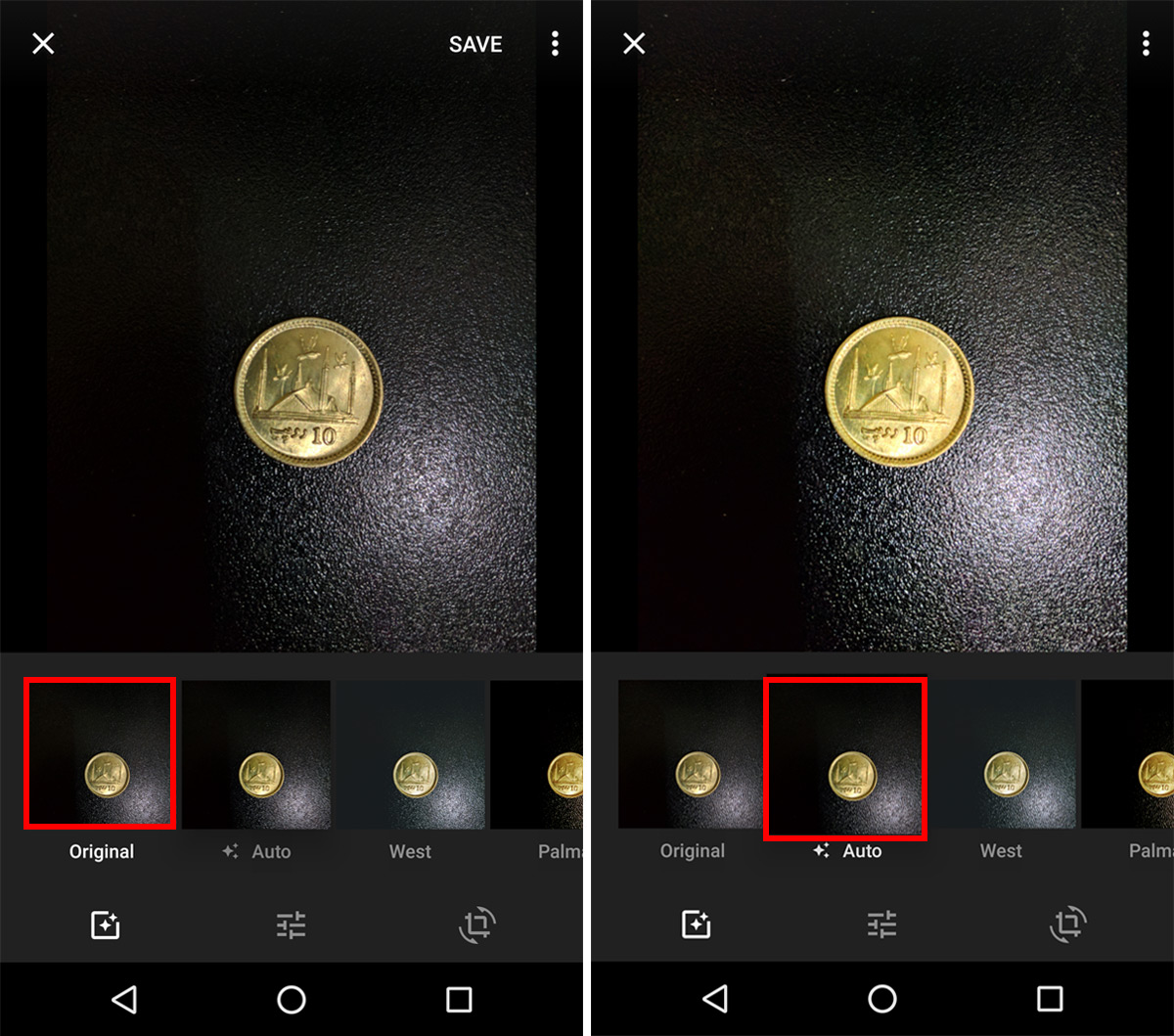
Nach Abschluss der Bearbeitung tippen Sie auf die Schaltfläche „Speichern“. Die Bearbeitung wird direkt am Originalfoto vorgenommen. Wenn Sie eine Kopie des bearbeiteten Bildes speichern möchten, wählen Sie über die Overflow-Schaltfläche die Option „Als Kopie speichern“. Auch nach dem Speichern der Änderungen am Originalfoto besteht die Möglichkeit, zum ursprünglichen Zustand zurückzukehren.
Entfernen des Weißabgleichs in Google Fotos
Nicht jede Korrektur, die Google Fotos an einem Bild vornimmt, verbessert dessen Erscheinungsbild. Um den durch Google Fotos angewandten Weißabgleich zu entfernen, wählen Sie den Look „Original“. Alle „Looks“, also Filter, welche auf ein Bild angewendet werden, beinhalten eine Weißabgleichkorrektur. Es ist nicht möglich, einen Look ohne diese Korrektur anzuwenden. Sie müssen sich entweder für das Originalfoto oder die vollständig korrigierte Version entscheiden.
Eine Möglichkeit, die Korrekturen von Google Fotos zu umgehen, ist die Nutzung der Anpassungen für „Licht“, „Farbe“ und „Pop“. Um die Einstellungen für Licht, Farbe und Pop anzupassen, tippen Sie auf die Schaltfläche „Einstellungen“ neben der Schaltfläche „Looks“. Unter jedem dieser Einstellungen befinden sich zusätzliche Optionen, welche durch Antippen des nach unten zeigenden Pfeils zugänglich sind.
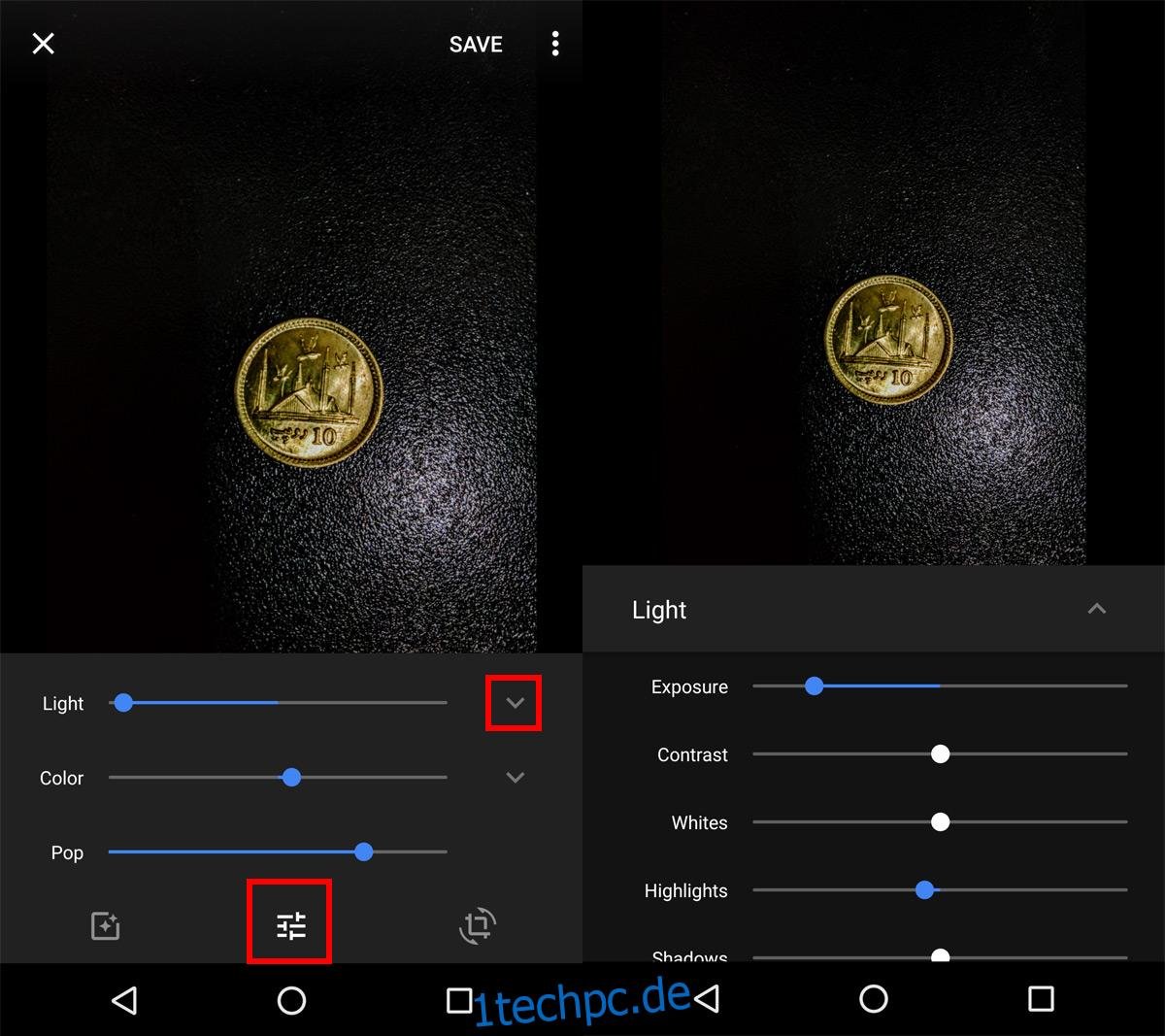
Sie müssen ein wenig mit diesen Einstellungen experimentieren, bis das Foto genau Ihren Vorstellungen entspricht. Mit umfangreichen Fotobearbeitungsfunktionen gehen auch gewisse Komplexitäten einher. Wenn die von Google Fotos vorgenommenen Änderungen nicht das gewünschte Ergebnis erzielen, kann es notwendig sein, mehr Zeit in die Korrektur zu investieren. Alternativ können Sie natürlich jederzeit auf eine andere Fotobearbeitungs-App zurückgreifen.